Подготовка 3D моделей

При добавлении 3D модели зубных рядов приложение автоматически пытается определить тип челюсти (верхняя или нижняя) по имени файла и ориентацию 3D модели в системе координат. При необходимости приложение поворачивает модель для коректного отображения.
Эти преобразования никак не смогут повлиять на полученные в дальнейшем измерения и положение моделей друг относительно друга (окклюзию).
В редких случаях приложение не сможет автоматически верно определить ориентацию модели, тогда Вам будет предложено сделать это вручную.Правильность определения типа челюсти (верхняя или нижняя) напрямую зависит от имени файла (подробно об этом написано в разделе "Загрузка 3D моделей"). Поэтому возможны ситуации, когда тип челюсти либо неверно определится автоматически, либо Вам будет предложено указать его вручную.
При неверно указанном типе челюсти (верхняя/нижняя) приложение будет принимать модель верхней челюсти за нижнюю и наоборот. Это повлечет за собой вполне очевидные последствия, которые Вы сможете наблюдать при просмотре, а также при объединении моделей. Некорректная ориентация моделей в системе координат также будет Вам очевидна. В правильности ориентации модели Вы сможете убедиться по изображению миниатюры 3D модели в карте пациента, а также после открытия для просмотра.
Помните, что некорректная ориентация в системе координат и перепутанные типы челюстей (верхняя с нижней) не позволят Вам правильно производить измерения.

Для исправления сложившейся ситуации Вам необходимо вернуться в карту пациента. На миниатюре удерживайте нажатие до появления контекстного меню, в котором необходимо выбрать «Вращать».
После этого запустится специальный режим для корректировки ориентации 3D моделей в системе координат и определения типа челюсти (верхняя или нижняя) для каждой из моделей.
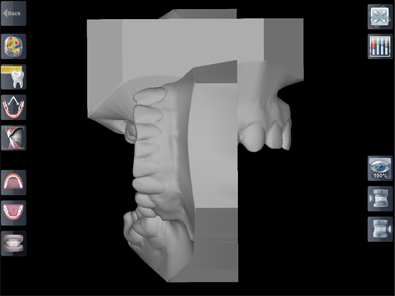
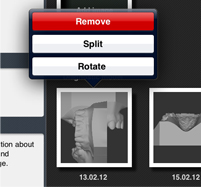
Для исправления сложившейся ситуации Вам необходимо вернуться в карту пациента. На миниатюре удерживайте нажатие до появления контекстного меню, в котором необходимо выбрать «Вращать».
После этого запустится специальный режим для корректировки ориентации 3D моделей в системе координат и определения типа челюсти (верхняя или нижняя) для каждой из моделей.
Определена как ВЕРХНЯЯ челюсть:
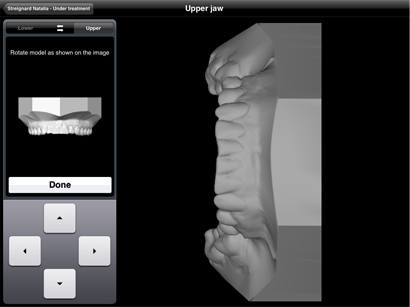
Определена как НИЖНЯЯ челюсть:
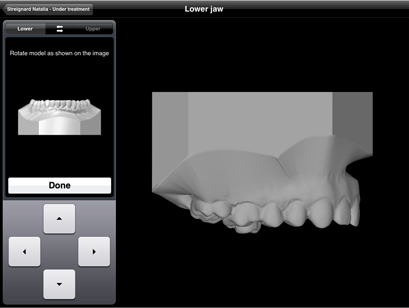
ВЕРХНЯЯ челюсть:
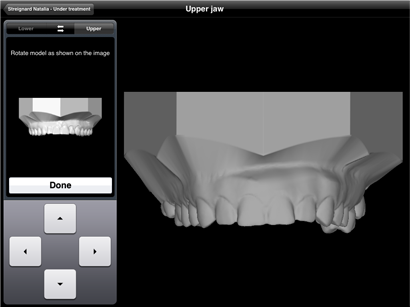
НИЖНЯЯ челюсть:
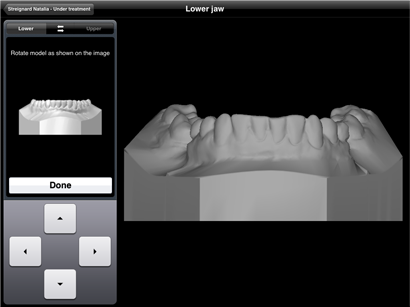
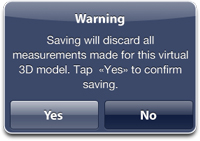
Вы можете отменить все произведенные изменения выбрав «Нет», в таком случае все останется как прежде.
О том, каким образом можно объединять и разъединять 3D модели верхней и нижней челюстей в одну, читайте в разделе: